

Während des Konfigurationsvorgangs zur Wiederherstellung der VM müssen Sie angeben, wo der wiederhergestellte virtuelle Rechner gespeichert werden soll. Die verfügbaren Auswahlmöglichkeiten sind Wiederherstellung am ursprünglichen Speicherort und Wiederherstellung an einem alternativen Speicherort.
Dieser Vorgang erklärt, wie ein virtueller Rechner an einem alternativen Speicherort oder auf einem anderen Datenspeicher wiederhergestellt wird.
Gehen Sie wie folgt vor:
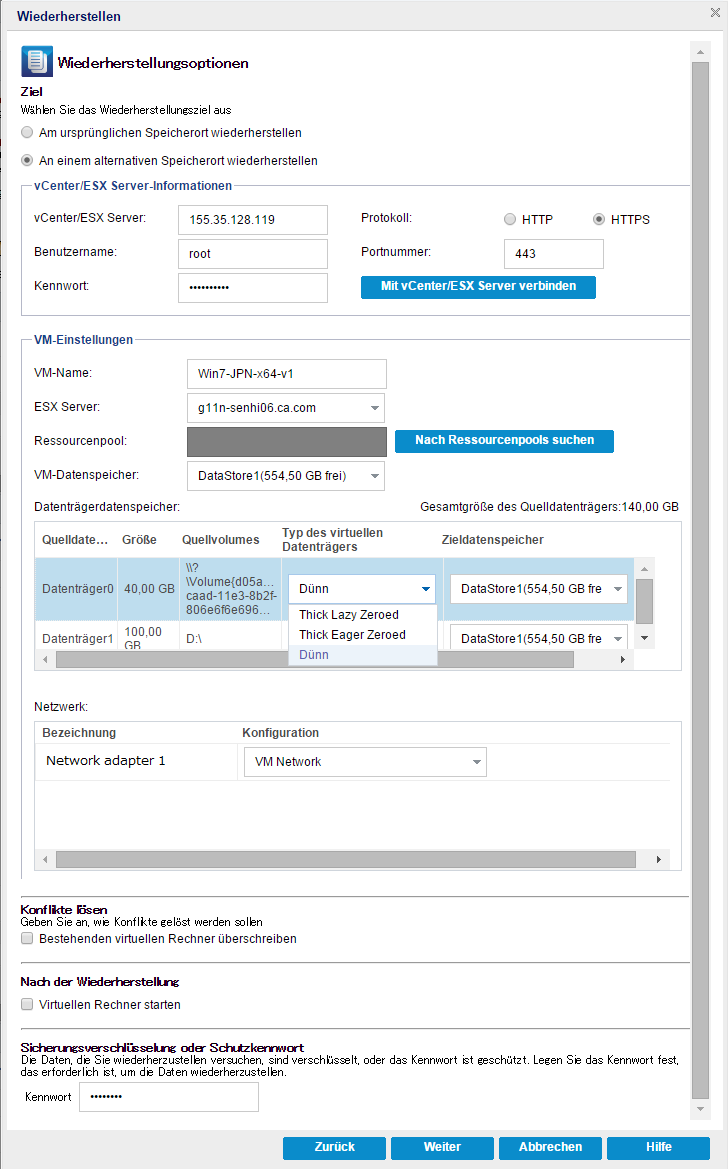
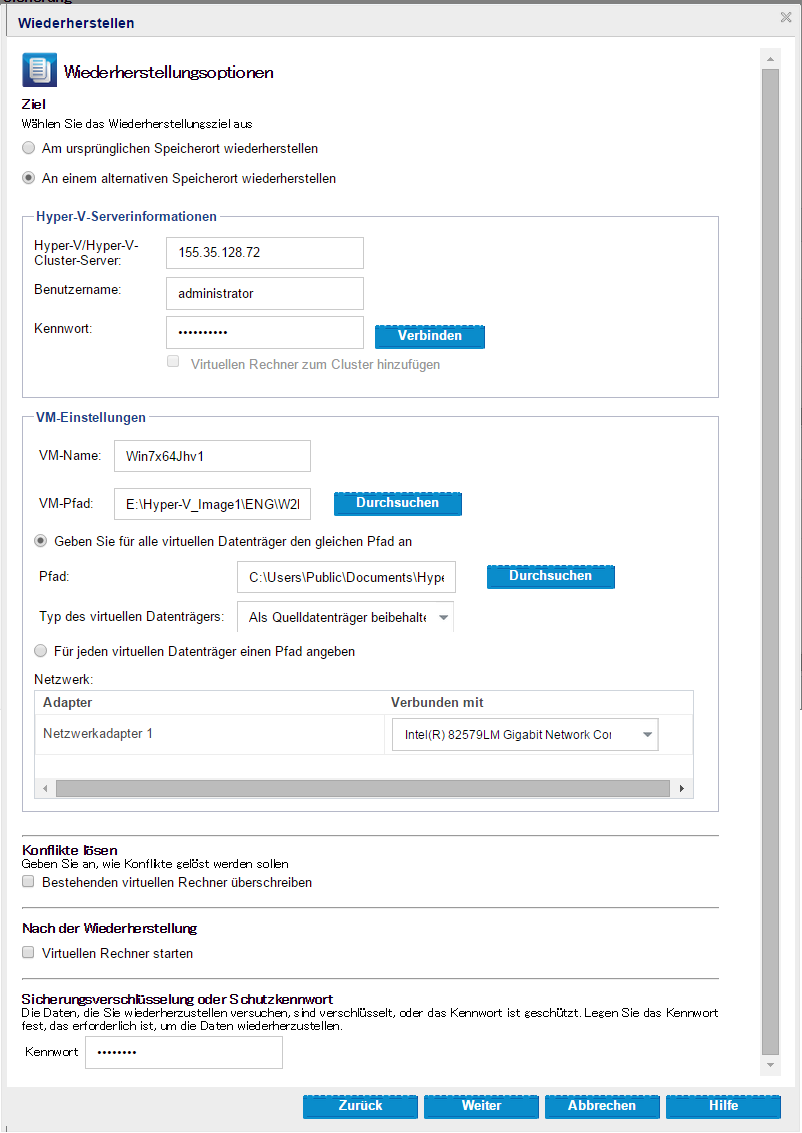
Wenn Sie die Option "Für jeden virtuellen Datenträger einen Pfad angeben" auswählen, dann wird folgendes Dialogfeld angezeigt:
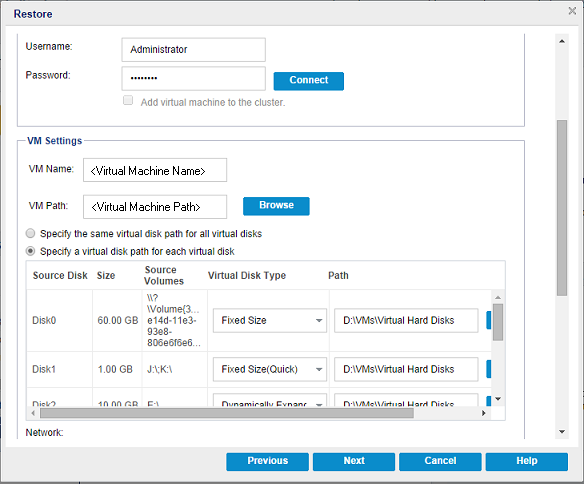
Gibt den Hostnamen oder die IP-Adresse für das Ziel des vCenter- oder ESX-Serversystems an.
Geben Sie den Benutzernamen an, der über Zugriffsrechte verfügt, um sich auf dem vCenter/ESX-Server anzumelden, auf dem Sie den virtuellen Rechner wiederherstellen möchten. Geben Sie für die Hyper-V-Cluster-VM das Domänenkonto an, das über Administratorrechte des Clusters verfügt.
Gibt das entsprechende Kennwort für den Benutzernamen an.
Gibt das Protokoll an, das Sie für die Kommunikation mit dem Zielserver verwenden möchten. Die verfügbare Auswahl ist "HTTP" und "HTTPS".
Standard: HTTP.
Gibt den Port an, den Sie für den Datentransfer zwischen dem Quellserver und dem Zielserver verwenden möchten.
Standard: 443.
Gibt den Hostnamen oder die IP-Adresse für das Ziel des Hyper-V-Serversystems an.
Gibt den Namen des Benutzers an, der über Zugriffsrechte verfügt, um sich beim Hyper-V-Server anzumelden, auf dem Sie den virtuellen Rechner wiederherstellen möchten. Geben Sie für die Hyper-V-Cluster-VM das Domänenkonto an, das über Administratorrechte des Clusters verfügt.
Gibt das entsprechende Kennwort für den Benutzernamen an.
Wählen Sie die Option aus, wenn Sie den virtuellen Rechner, den Arcserve UDP wiederherstellt, in den Cluster hinzufügen möchten. Beachten Sie folgende Optionen:
Wenn die alternativen Anmeldeinformationen für den Serverzugriff korrekt sind, werden die Felder für VM-Einstellungen aktiviert.
Gibt den Namen des virtuellen Rechners, den Sie wiederherstellen, an.
Gibt das Ziel des ESX-Servers an. Das Drop-down-Menü enthält eine Auflistung aller ESX-Server, die mit dem vCenter-Server verbunden sind.
Wählt den Ressourcenpool oder vApp-Pool aus, den Sie für die Wiederherstellung des virtuellen Rechners verwenden möchten.
Hinweis: Ein Ressourcenpool ist eine konfigurierte Sammlung von CPU- und Speicherressourcen. Ein vApp-Pool ist eine Sammlung von einem oder mehreren virtuellen Rechnern, die als ein einzelnes Objekt verwaltet werden können.
Standardeinstellung: Leer.
Klicken Sie auf die Schaltfläche Ressourcenpool durchsuchen. Das Dialogfeld Ressourcenpool auswählen wird angezeigt. Dieses Dialogfeld enthält eine Auflistung aller verfügbaren Ressourcenpools und vApp-Pools für den Ziel-ESX-Server . Wählen Sie den Pool aus, der für die Wiederherstellung des virtuellen Rechners verwendet werden soll. Sie können dieses Feld leer lassen, wenn Sie dieser Wiederherstellung des Rechners keinen Ressourcenpool oder vApp-Pool zuweisen möchten.
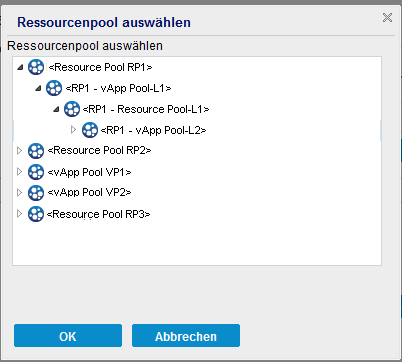
Geben Sie das Ziel des VM-Datenspeichers für die Wiederherstellung des virtuellen Rechners an, oder geben Sie jeden virtuellen Datenträger innerhalb des virtuellen Rechners an.
Ein virtueller Rechner kann mehrere virtuelle Datenträger haben, und Sie können einen anderen Datenspeicher für jeden virtuellen Datenträger angeben.
Beispiel:
Wichtig! Für VM-Datastore wird dieses Feld nur aufgefüllt, wenn der Benutzer vollständige Administratorrechte für das VMware-System hat. Wenn der Benutzer nicht über die entsprechenden Administratorrechte verfügt, wird Arcserve UDP Agent (Windows) nicht mit dem Wiederherstellungsprozess fortfahren, nachdem Sie eine Verbindung zum vCenter/ESX-Server hergestellt haben.
Gibt den Datenspeicher (auf dem ESX-Server) für jeden einzelnen virtuellen Datenträger der VM an. Der standardmäßige Datenspeicher der VM-Datenträgerdatei für den ESX-Server wird standardmäßig angezeigt. Um den virtuellen Datenträgertyp zuzuweisen, können Sie eine der folgenden Optionen auswählen: Dünn, Thick Lazy Zeroed oder Thick Eager Zeroed.
Gibt die Konfigurationsdetails "vSphere Standard Switch/vSphere Distributed Switch" an.
Gibt den Namen des virtuellen Rechners, den Sie wiederherstellen, an.
Gibt den Zielpfad (auf dem Hyper-V-Server) an, unter dem die Konfigurationsdatei der Hyper-V-VM gespeichert werden soll. Standardmäßig wird der Standardordner der VM-Konfigurationsdatei für den Hyper-V-Server angezeigt. Sie können den Pfad direkt im Feld ändern oder auf Durchsuchen klicken, um einen Pfad auszuwählen.
Hinweis: Wenn Sie den virtuellen Rechner im Hyper-V-Cluster wiederherstellen, und wenn Sie möchten, dass der virtuelle Rechner unter den Cluster-Knoten migriert wird, dann geben Sie das CSV (Cluster Shared Volume) sowohl für den VM-Pfad als auch für den virtuellen Datenträgerpfad an.
Geben Sie einen einzigen Pfad (auf dem Hyper-V-Server) an, unter dem alle virtuellen Datenträger der VM gemeinsam gespeichert werden soll. Der Standardordner der VM-Datenträgerdatei für den Hyper-V-Server wird standardmäßig angezeigt. Sie können den Pfad direkt im Feld ändern oder auf Durchsuchen klicken, um einen Pfad auszuwählen.
Hinweis: Wenn Sie den virtuellen Rechner im Hyper-V-Cluster wiederherstellen, und wenn Sie möchten, dass der virtuelle Rechner unter den Cluster-Knoten migriert wird, dann geben Sie das CSV (Cluster Shared Volume) sowohl für den VM-Pfad als auch für den virtuellen Datenträgerpfad an.
Geben Sie die Pfade (auf dem Hyper-V-Server) für einzelnen virtuellen Datenträger der VM an. Der Standardordner der VM-Datenträgerdatei für den Hyper-V-Server wird standardmäßig angezeigt. Sie können den Pfad direkt im Feld ändern oder auf Durchsuchen klicken, um einen Pfad auszuwählen. Um den virtuellen Datenträgertyp zuzuweisen, wählen Sie eine der folgenden Optionen: "Feste Größe", "Feste Größe (schnell)", "Wird dynamisch erweitert" und "Als Quelldatenträger beibehalten".
Hinweise:
Feste Größe (schnell)
Mit dieser Option können Sie Datenträger mit fester Größe auf schnelle Weise wiederherstellen. Sie müssen nicht verwendete Datenträgerblöcke nicht auf null löschen, während Sie den Datenträger wiederherstellen. Allerdings blieben einige Fragmente der ursprünglichen Daten deswegen auf dem zugrundeliegenden Speicher. Dies führt zu Risiken von Informationslecks. Nachdem der Datenträger in den virtuellen Rechner geladen wurde, kann der Benutzer des virtuellen Rechners einige Datenträgertools verwenden, um die Rohdaten im Datenträger zu analysieren und die ursprünglichen Daten auf dem Hyper-V-Server-Speichergerät abzurufen, auf dem sich die Datei des virtuellen Datenträgers befindet.
Gibt die Netzwerkkonfigurationsdetails für die VM an.
Das Dialogfeld Wiederherstellungs-Übersicht wird geöffnet.
Die Wiederherstellungsoptionen für den alternativen Speicherort sind festgelegt.
|
Copyright © 2015 Arcserve.
Alle Rechte vorbehalten.
|
|